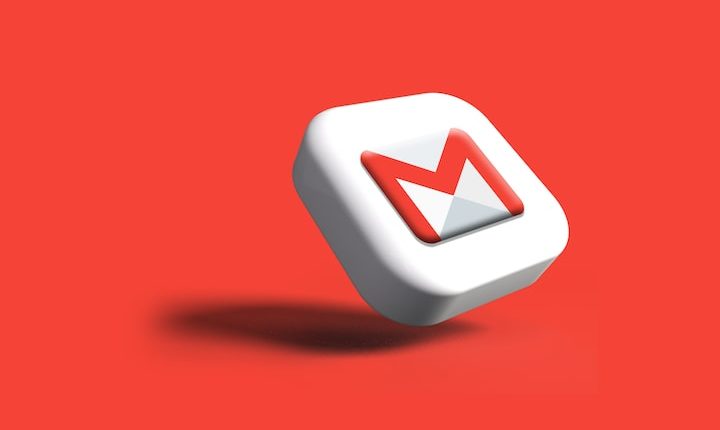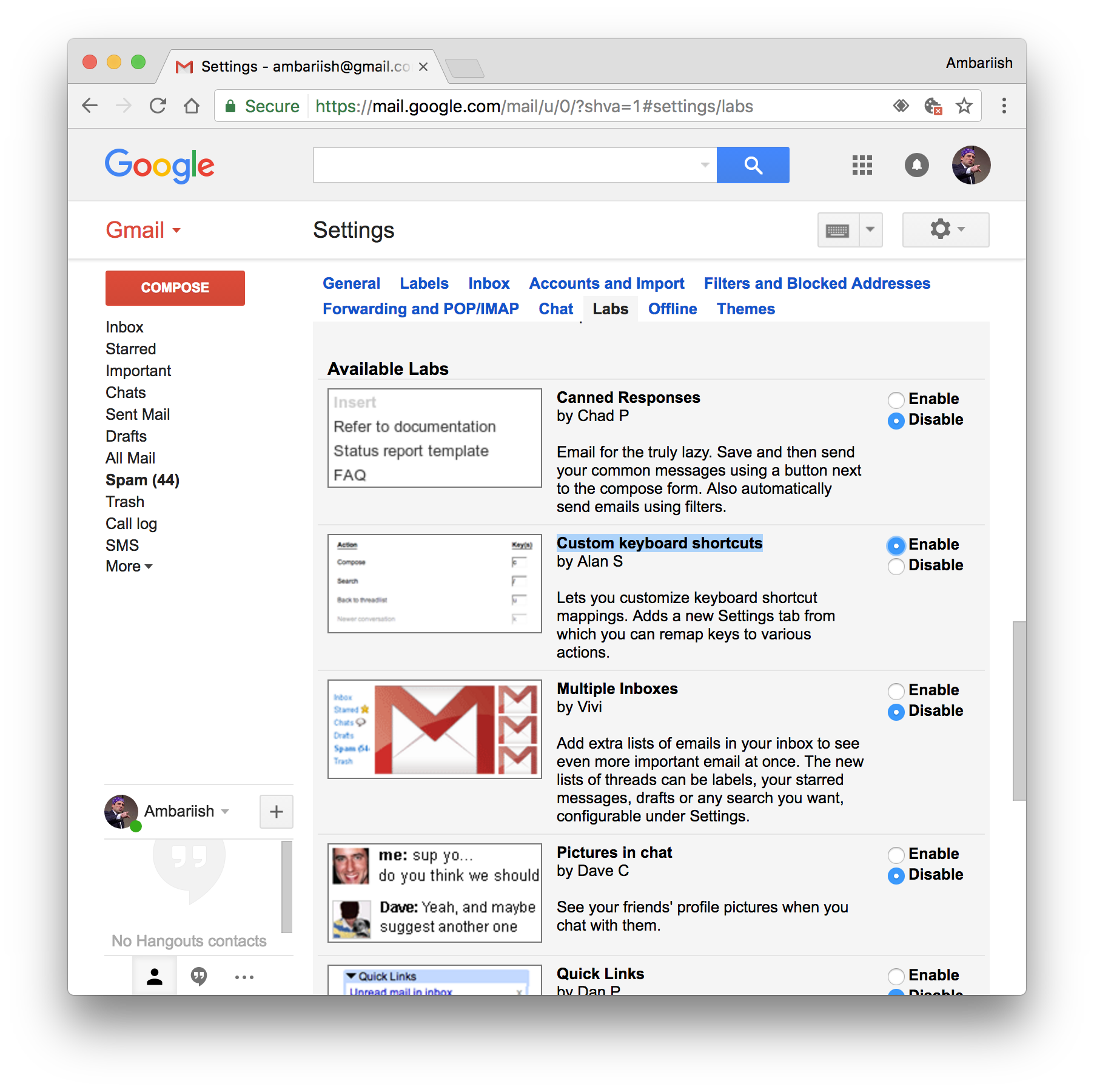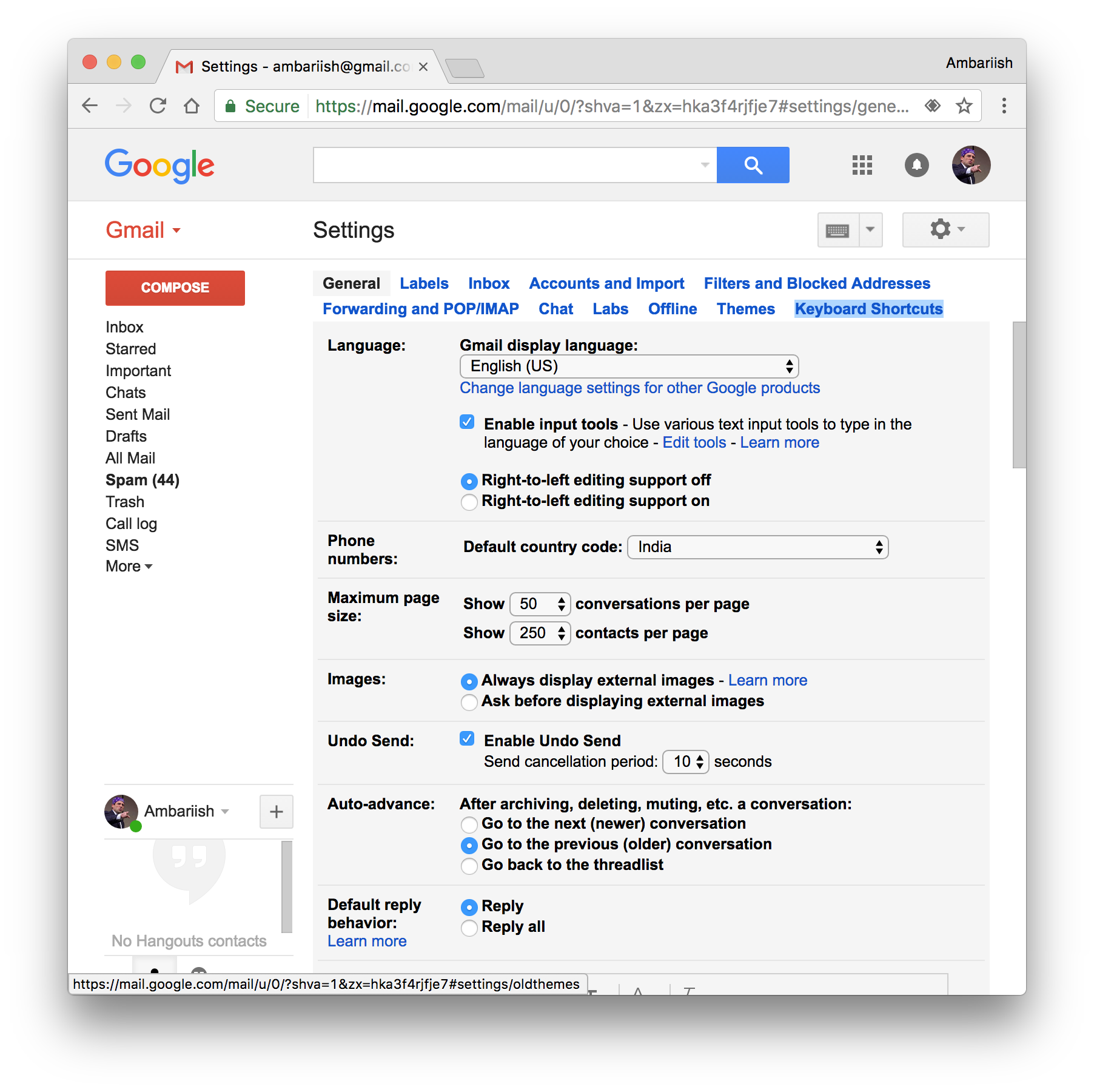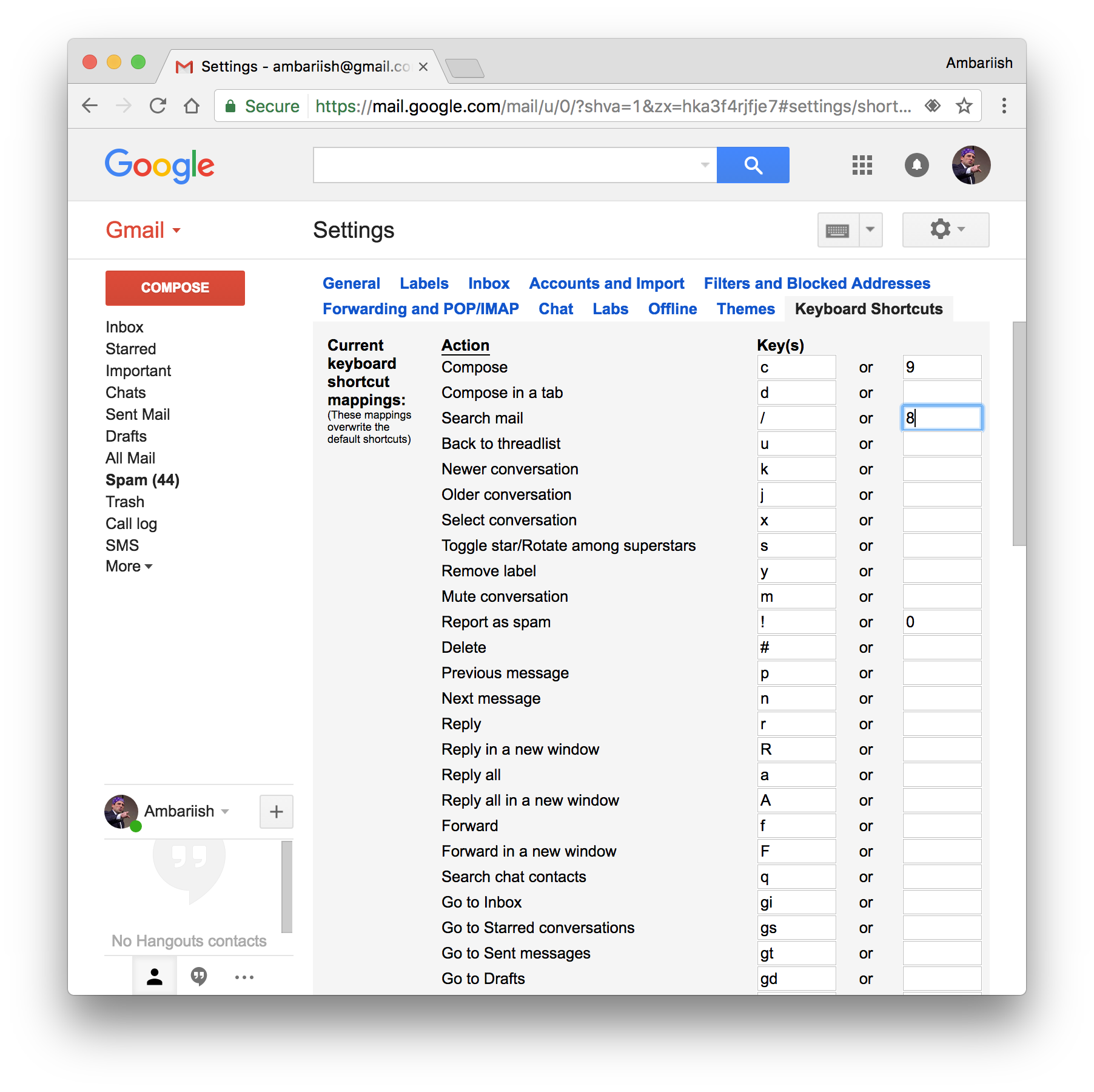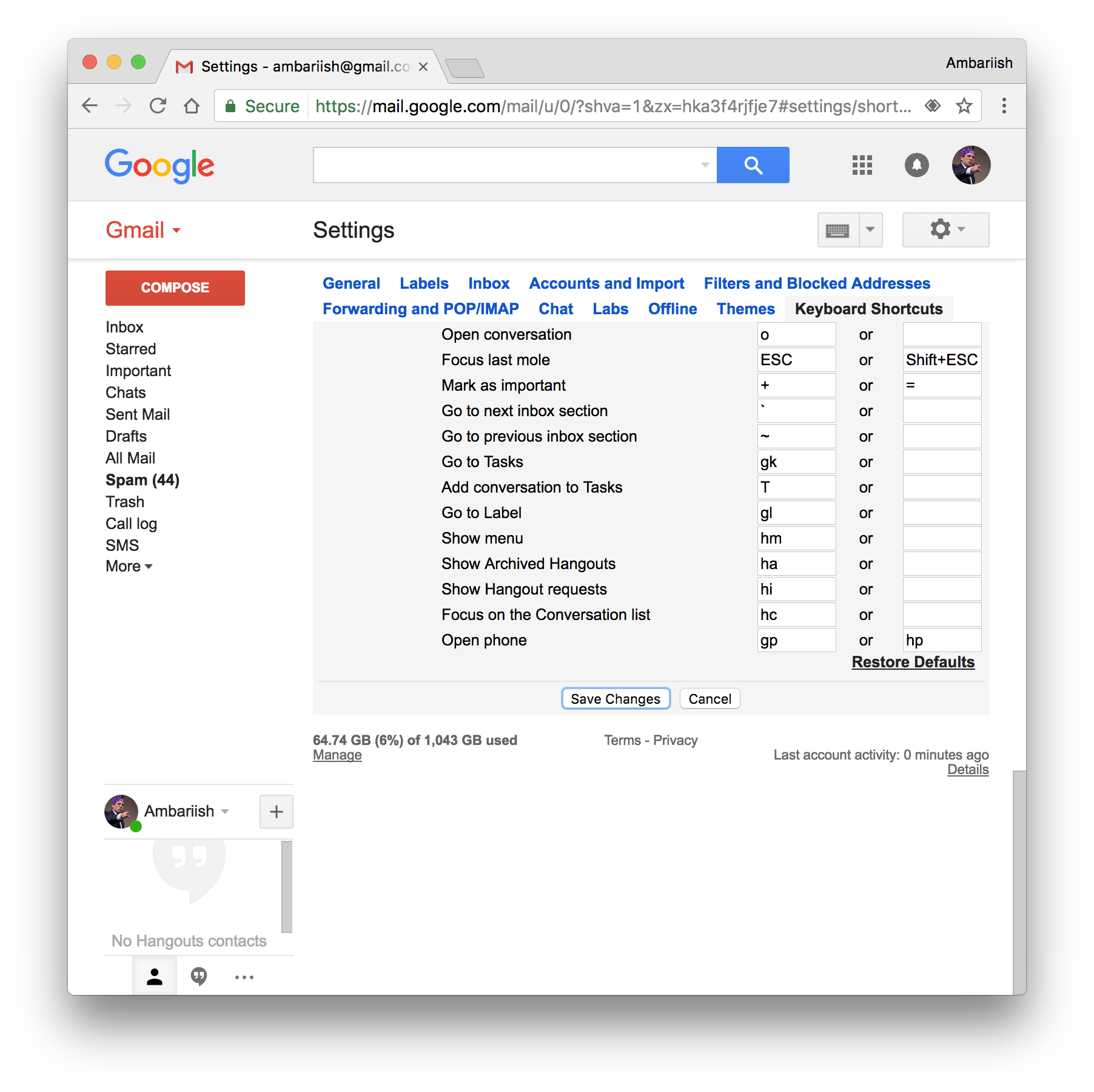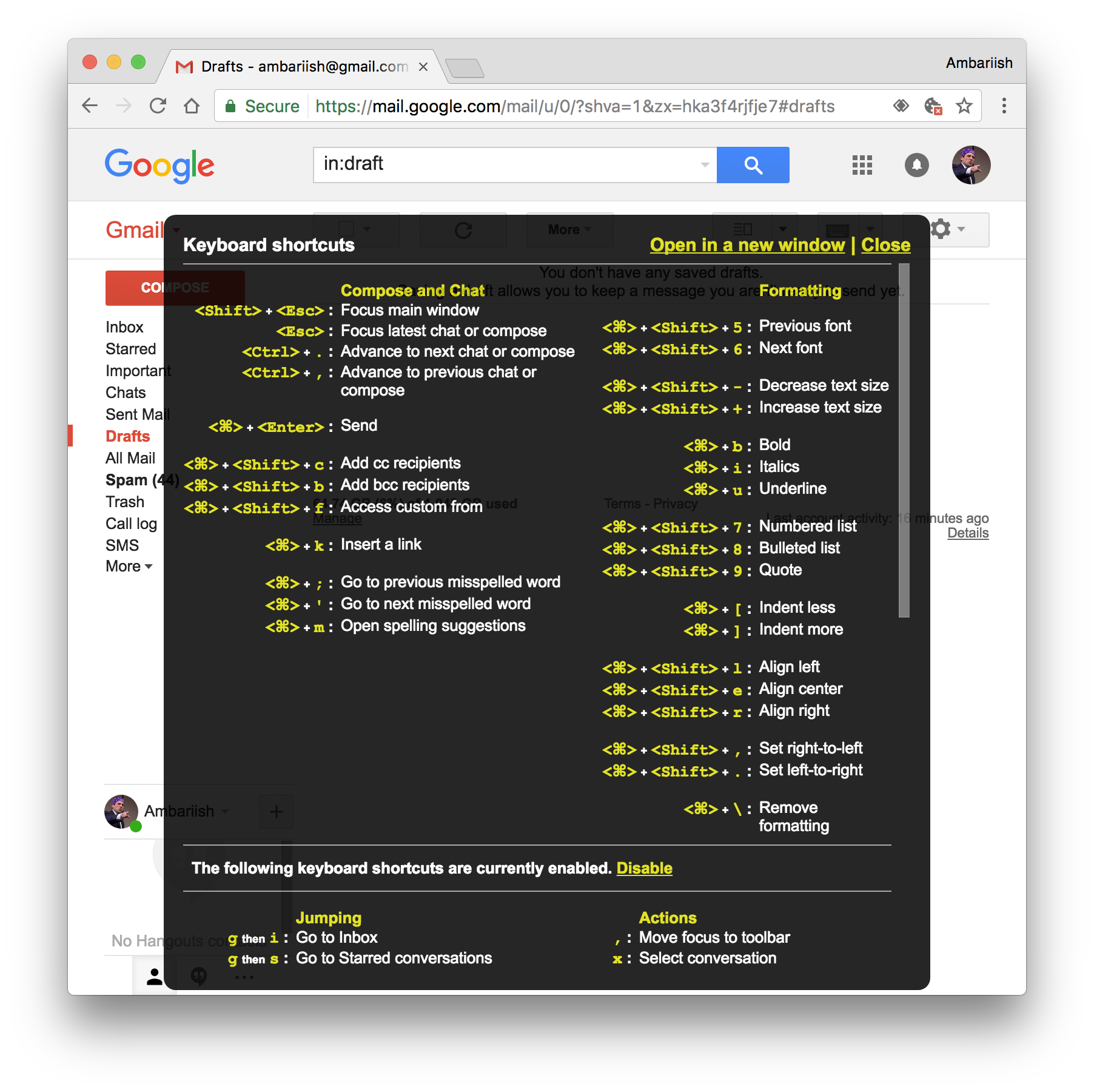Gmail – Styr Gmail med anpassade kortkommandon och bara ett numeriskt tangentbord
Gmail har fantastiska inbyggda kortkommandon för att utföra vanliga uppgifter som att skriva, arkivera och svara på e-postmeddelanden med enkla tangenttryckningar. Men om du är en riktigt aktiv användare som älskar att använda de mindre ofta använda genvägarna som att markera konversationer och hoppa mellan utkast och skickade meddelanden, är anpassade genvägar ett bättre sätt att maximera produktiviteten.
Gmail Labs funktion för anpassade kortkommandon gör just detta genom att låta användare tilldela betydande uppgifter till anpassade tangenter. Om du arbetar med redovisning eller är expert med en numerisk knappsats, är det till och med möjligt att tilldela åtgärder till varje numerisk tangent, vilket kan spara mycket tid genom att minimera tangenternas resa.
RELATERAT: Schemalägg e-postmeddelanden i Gmail
Ställ in anpassade kortkommandon i Gmail
Steg 1: Tryck på kugghjulsikonen i Gmail och klicka på Inställningar.
Tryck på kugghjulsikonen och välj Inställningar
Steg 2: Gå till fliken Labs och leta efter anpassade kortkommandon. När du har upptäckt det, tryck på Aktivera och rulla nedåt för att trycka på Spara ändringar.
Hitta anpassade kortkommandon i Labs och tryck på Aktivera
Steg 3: Besök Inställningar igen genom att upprepa steg 1. Klicka på den nyligen synliga fliken som heter Kortkommandon.
Besök fliken Kortkommandon i Inställningar
Steg 4: Genom att välja fliken Kortkommandon kommer du till en skärm med alternativ för att konfigurera varje enskild tangentbordsåtgärd som stöds av Gmail.
Steg 5: Redigera värdena genom att ställa in numeriska tangenter eller önskade tangenttryckningar. Scrolla ned och tryck på Spara ändringar.
Rulla ned och tryck på Spara ändringar
Om du har gjort några drastiska ändringar eller känner dig mer hemma med de ursprungliga genvägarna kan du alltid gå tillbaka genom att trycka på knappen Återställ standardinställningar på fliken Kortkommandon. För att memorera genvägar har Google gjort det lätt att komma åt kortkommandon var som helst i Gmail genom att trycka på Skift +?
Få åtkomst till tilldelade genvägsknappar var som helst i Gmail
Detta fönster uppdaterar sig själv dynamiskt för att återspegla användarens preferenser och ändringar.
Slutsats
Att omfördela kortkommandon till lättillgängliga områden är ett bra sätt att förbättra alla Gmail-användares produktivitet. Om du känner dig experimentell kan du till och med tilldela genvägar till dedikerade makroplattor för bättre resultat.
RELATERAT: Lägg till e-postalias i Gmail